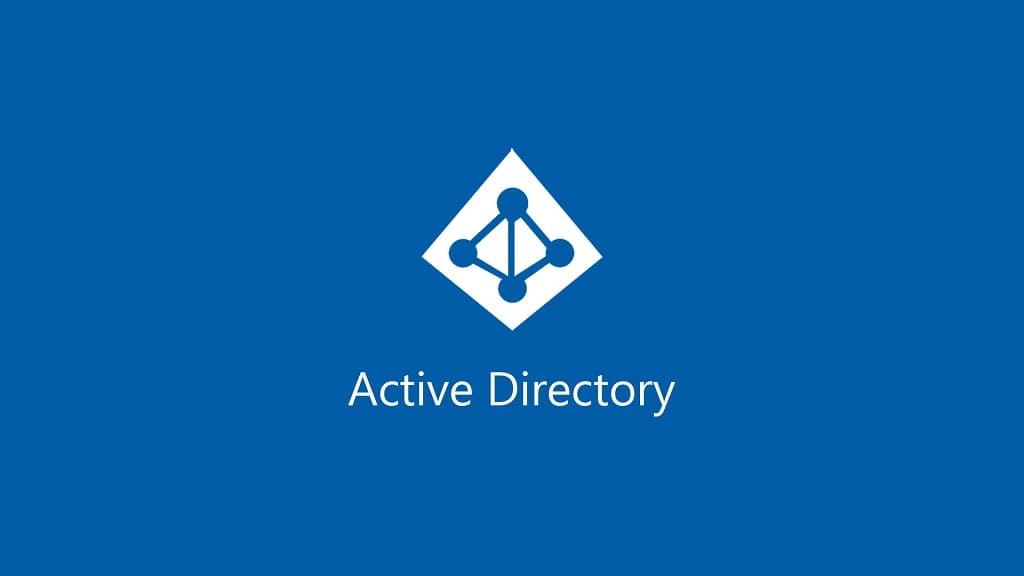Come creare un nuovo oggetto computer in Active Directory: Guida passo passo.
L'oggetto del computer Active Directory
Oggetti del computer are used to uniquely identify and manage Windows-based domain clients within Active Directory. Sono usati per specificare i nomi dei computer, luoghi, proprietà, e diritti di accesso. Computer objects can be created in Windows Server 2016 Active Directory by using the Active Directory Users and Computers (Portare) console. Porto è un Console di gestione Microsoft (MMC) snap-in that allows for centrally managing objects within Active Directory.
ADUC is installed by default on Windows Servers with the Servizi di dominio Active Directory (Aggiunge) Ruolo abilitato. Inoltre, any Windows client can run ADUC by installing the Microsoft Strumenti di amministrazione del server remoto (Rosp). RSAT is commonly installed on Windows clients for system administrators to perform job tasks.
Crea un oggetto computer con gli utenti e la console di computer Active Directory (Portare)
1. Esegui il tuo Active Directory – users & computer console (from Domain Controller or Client PC, for example, Finestre 10 with RSAT). Vai a Target "Unità organizzativa (espandendo il tuo albero);
2. Pulsante mouse destro click on the Unità organizzativa o nel Unità organizzativa (sullo spazio libero) e seleziona Nuovo, dopo nell'elenco selezionare Computer;
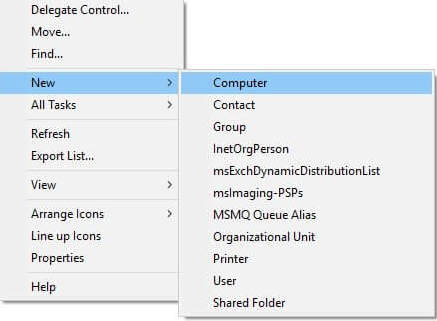
3. Parametri di riempimento successivo:
“Computer name” – the name of the device in a domain (Nome del dispositivo futuro). In conformità con la tua politica aziendale sui nomi dei dispositivi;
"Utente o gruppo" - Seleziona, who join the device to the domain (credentials entered on the device when joining to the domain);
Dopo i parametri di riempimento - premere OK;

4. Controllare i passaggi completati;

Crea l'oggetto computer con dsadd.exe
The Dsadd.exe utility enables you to create computer objects from the command line, Proprio come hai creato oggetti utente in precedenza in questa lezione. Puoi creare un file batch di Ddsadd.exe comandi per generare più oggetti in un processo. La sintassi di base per la creazione di un oggetto computer utilizzando dSadd.exe è la seguente:
dsadd computer <ComputerDN>IL <Computerdn> Il parametro specifica un nome distinto per il nuovo computer oggetto che vuoi creare. The DNs use the same format as those in CSV files, come discusso in precedenza.
Crea l'oggetto computer con Windows PowerShell
Windows Powershell Include il Nuovo Adcomputer cmdlet, che è possibile utilizzare per creare oggetti del computer con la seguente sintassi di base. Questo cmdlet crea oggetti informatici, but it does not join them to a domain.
New-ADComputer -Name <computer name> -Path <distinguished name>